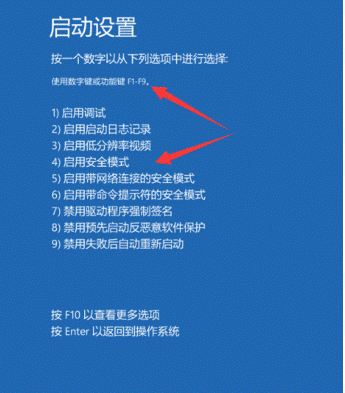惠普笔记本是用户们经常使用的一个电脑品牌,而安全模式是电脑需要进行监测修复、排除系统故障等等操作需要进入的一个模式。最近就有使用惠普电脑的用户来找小编询问Win10系统惠普笔记本如何进入安全模式,小编今天就为大家带来Win10系统惠普笔记本进入安全模式的方法。
Win10系统惠普笔记本如何进入安全模式:
1、按windows徽标键+r,单击“运行”;在运行对话框中输入“msconfig”后回车;
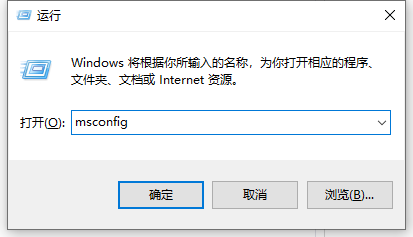
2、打开“系统配置”对话框后,单击“引导”选项卡,然后勾选“安全引导”复选框,再单击“最小”(如果要进入网络安全模式,请选择“网络”),然后单击“应用”、“确定”;
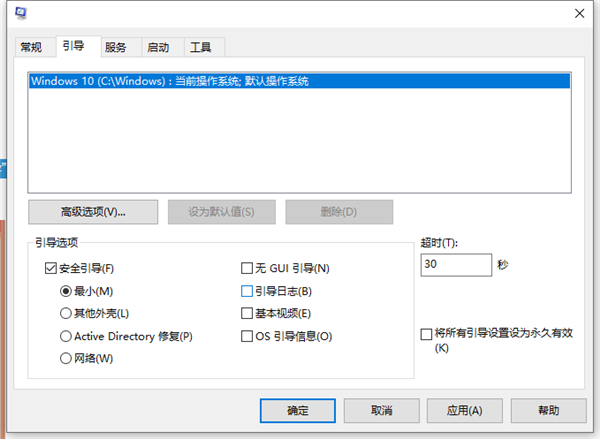
3、在弹出的提示框中选择“重新启动”,重启后自动进入安全模式;
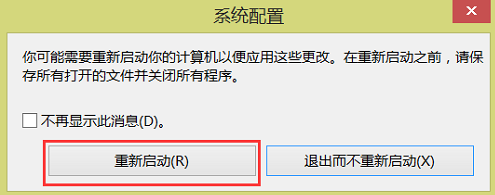
4、如果要正常进入windows 10, 同样重复上面的1、2步操作,然后取消勾选“安全引导”,单击“确定”后重新启动,即正常登录windows 10系统。
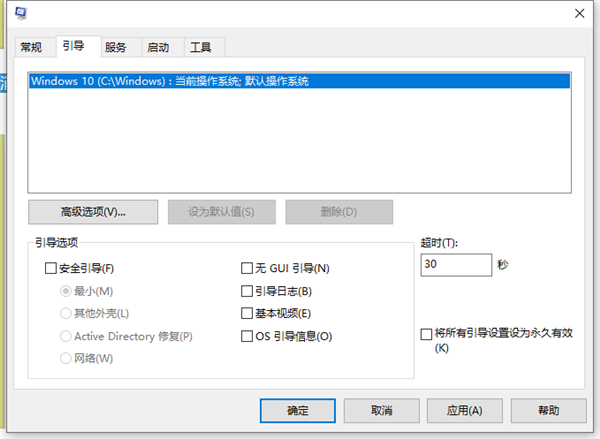
方法二:
1、打开电脑,首先点击“开始”,然后点击“设置”,接着点击“更新和安全”,最后点击“恢复”,在弹出页面的“高级启动”下面点击“立即重启”。

2、这时会弹出一个页面,然后在“选择一个选项”中点击“疑难解答”,然后点击“高级选项”,接着点击“启动设置”后点击“重启”。
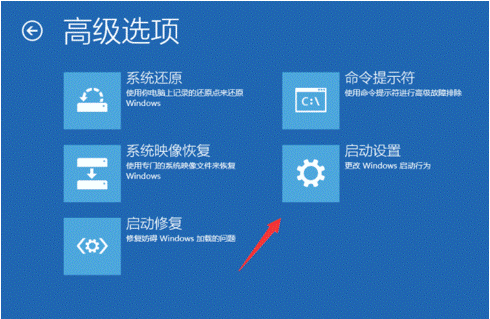
3、最后在重启后的界面中按一下F4即可进入安全模式。